Konversi DOC menjadi TIFF
Cara mengonversi file DOC ke gambar TIFF berkualitas tinggi menggunakan perangkat lunak dan alat daring terbaik.
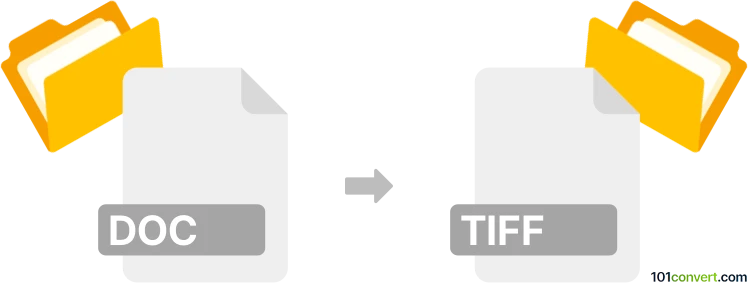
Bagaimana mengkonversi doc ke tiff berkas
- Lainnya
- Belum ada peringkat.
101convert.com assistant bot
1hr
Memahami format file DOC dan TIFF
DOC adalah format file dokumen proprietary yang dikembangkan oleh Microsoft untuk perangkat lunak pengolah kata mereka. Format ini banyak digunakan untuk membuat, mengedit, dan berbagi dokumen teks yang mungkin menyertakan gambar, tabel, dan format tertentu. TIFF (Tagged Image File Format) adalah format gambar raster yang fleksibel dan berkualitas tinggi yang umum digunakan untuk menyimpan dokumen yang dipindai, gambar, dan grafik, terutama dalam penerbitan dan arsip karena kompresi lossless-nya.
Kenapa mengonversi DOC ke TIFF?
Mengonversi file DOC ke TIFF berguna saat Anda membutuhkan versi gambar dokumen yang tidak dapat diedit dan resolusi tinggi. File TIFF sangat cocok untuk pencetakan, pengarsipan, dan berbagi dokumen dalam format yang menjaga tata letak dan kualitas.
Perangkat lunak terbaik untuk konversi DOC ke TIFF
Salah satu alat yang paling dapat diandalkan untuk mengonversi DOC ke TIFF adalah Adobe Acrobat (dengan integrasi Microsoft Word) atau Universal Document Converter. Keduanya menawarkan hasil berkualitas tinggi dan kemampuan pemrosesan batch.
- Adobe Acrobat: Buka file DOC Anda di Microsoft Word, lalu pergi ke File → Print dan pilih Adobe PDF sebagai printer. Simpan sebagai PDF, lalu buka PDF tersebut di Adobe Acrobat dan gunakan File → Export To → Image → TIFF.
- Universal Document Converter: Instal perangkat lunak, buka file DOC Anda di Word, dan pilih File → Print. Pilih Universal Document Converter sebagai printer dan pilih TIFF sebagai format keluaran.
- Konverter online: Situs web seperti Zamzar atau Online2PDF memungkinkan Anda mengunggah file DOC dan mengonversinya langsung ke TIFF tanpa perlu menginstal perangkat lunak.
Langkah-langkah konversi menggunakan Microsoft Word dan Universal Document Converter
- Buka file DOC Anda di Microsoft Word.
- Pergi ke File → Print.
- Pilih Universal Document Converter sebagai printer.
- Klik Print dan pilih TIFF sebagai format keluaran di kotak dialog.
- Simpan file TIFF yang dihasilkan di lokasi yang diinginkan.
Tips untuk konversi yang optimal
- Periksa pengaturan resolusi untuk memastikan keluaran TIFF berkualitas tinggi.
- Untuk file DOC multi-halaman, pastikan konverter mendukung pembuatan TIFF multi-halaman.
- Periksa file TIFF setelah konversi untuk memastikan tata letak dan kualitas gambar sesuai.
Catatan: Catatan konversi doc ke tiff ini tidak lengkap, harus diverifikasi, dan mungkin mengandung ketidakakuratan. Silakan pilih di bawah ini apakah Anda merasa informasi ini bermanfaat atau tidak.